iOS 16’daki Güvenlik Kontrolü, aile içi veya yakın partner şiddeti riski altında olanlar için güvenliklerini artırmak için büyük bir adımdır.
Ürünlerini sevseniz de sevmeseniz de, kullanıcı gizliliğini korumak için gösterdiği yorulmak bilmeyen çabalarından dolayı Apple’ı alkışlamalısınız. Çoğu şirketin, kullanıcıların mahremiyeti üzerinde ellerinden gelen her şekilde dönen akbabalar gibi olduğu bir dünyada, Apple, mahremiyet girişimleriyle dalgalar yaratıyor.
Ancak şimdiye kadar gizlilik özellikleri konusunda tarafsız olsanız bile, iOS 16’daki en yeni girişim olan Güvenlik Kontrolü, şirketi övmemeyi imkansız hale getirecek. Yeni özellik, aile içi veya yakın partner şiddeti riski altındaki kullanıcılar için tasarlandı ve kişisel güvenliklerini ön planda tutuyor.
Güvenlik Kontrolü Nasıl Çalışır?
Çoğu kişi, cihazlarına erişimi ve hatta şifrelerini ortaklarıyla paylaşır. Ancak istismarcı ilişkilerde bu, kaçmayı veya yardım almayı zorlaştırabilir. Apple, bu özelliği uygulamak için aile içi şiddet mağdurlarını destekleyen birkaç kuruluşla ortaklık kurdu.
Güvenlik Kontrolü, herhangi bir uygulamada başkalarına verdiğiniz herhangi bir erişimi hızla sıfırlayabilir. Ayrıca FindMy aracılığıyla konum paylaşımını devre dışı bırakır ve tüm uygulamalarınız için tüm gizlilik izinlerini sıfırlar. Ayrıca, elinizdeki cihaz, yani acil durum sıfırlaması için kullandığınız iPhone dışındaki tüm cihazlarda iCloud’dan çıkış yapmanızı sağlar. iCloud’dan çıkış yaparak, Mesajlar’a (geçmiş ve yeni) ve FaceTime’a erişimi yalnızca şu anda kullanmakta olduğunuz cihazla kısıtlar.
Böylece kriz zamanlarında, daha önce bilgi paylaştığınız kişilerle tüm bağlarınızı kesmek için Acil Durum Sıfırlama düğmesini kullanabilirsiniz. Bu gibi durumlarda, bilgilerinize kimin sahip olduğunu bilmek ve konumunuza erişiminiz her şeyi değiştirir. Güvenlik Kontrolü size bu kontrolü geri verir.
Acil Durum Sıfırlama düğmesinin yanı sıra Güvenlik Kontrolü, uygulamalara ve kişilere verdiğiniz erişimi uygulama/kişi bazında yönetmenizi ve hesap güvenliğinizi manuel olarak gözden geçirmenizi sağlar.
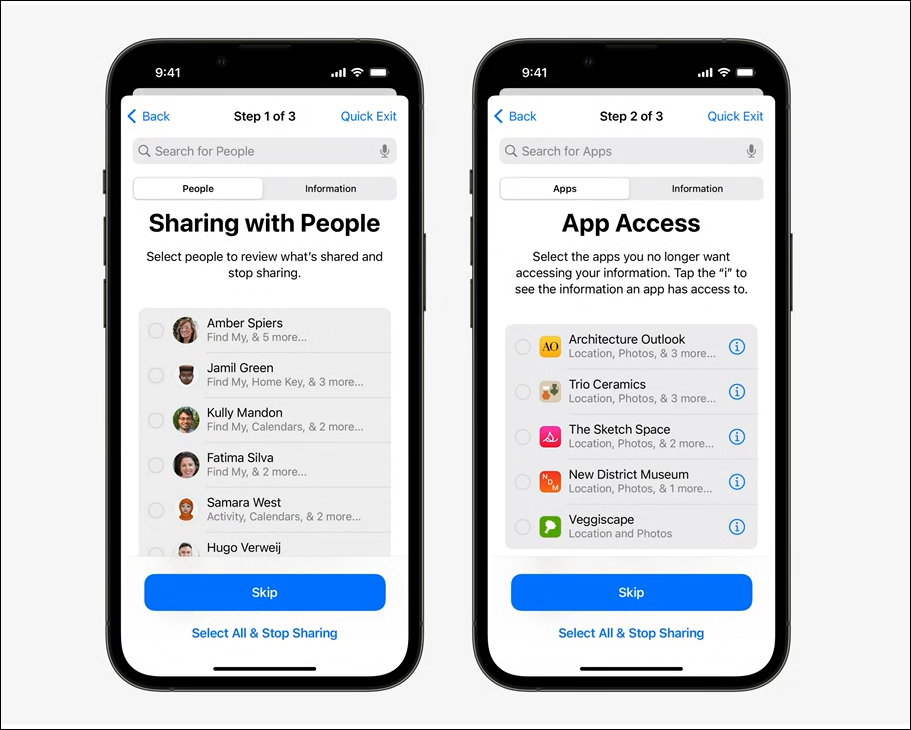
Belki de en düşünceli eklemelerden biri arayüzdeki ‘Hızlı Çıkış’ düğmesidir. Ayarları kontrol etmeye çalışırken yakalanmaktan korkarsanız, Hızlı Çıkış düğmesi ayarlar uygulamasını hızla kapatır ve Güvenlik Kontrolü’nün açık olduğuna dair hiçbir iz bırakmaz.
İster acil durum sıfırlaması yapmak ister erişiminizi manuel olarak yönetmek istiyorsanız, onu nasıl kullanacağınız aşağıda açıklanmıştır.
Güvenlik Kontrolü Nasıl Kullanılır
Güvenlik Kontrolü’nü kullanmak, herkesin bu özellikten yararlanabilmesi için olması gerektiği gibi oldukça kolaydır. iOS 16 çalıştıran bir iPhone’da Ayarlar uygulamasını açın.
Ardından aşağı kaydırın ve ‘Gizlilik ve Güvenlik’ seçeneğine dokunun.
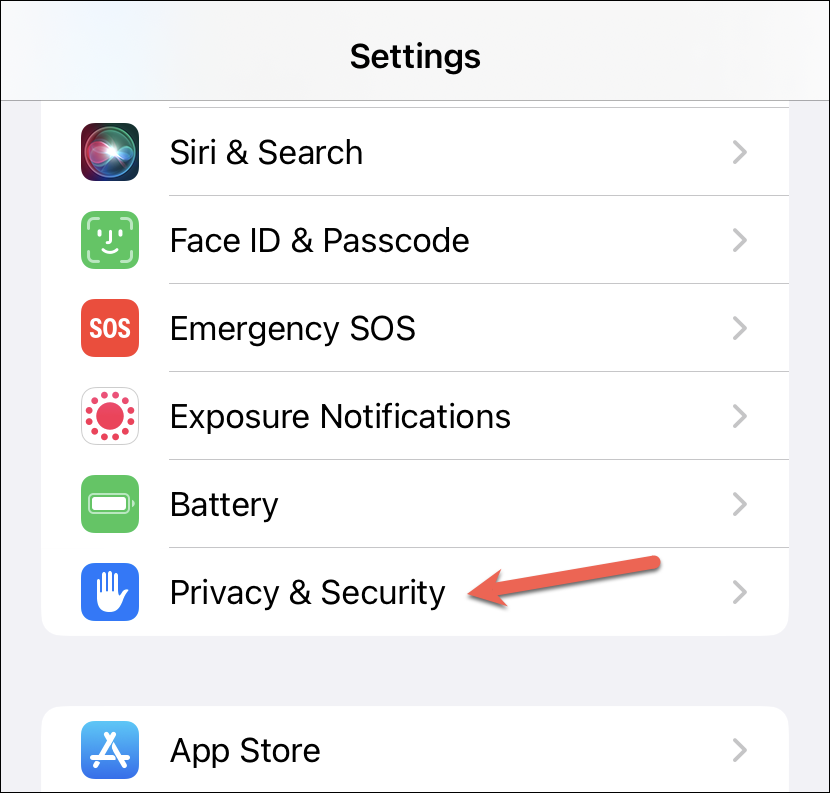
Gizlilik Ayarları ekranında, ‘Güvenlik Kontrolü’ seçeneğini bulana kadar tekrar aşağı kaydırın.
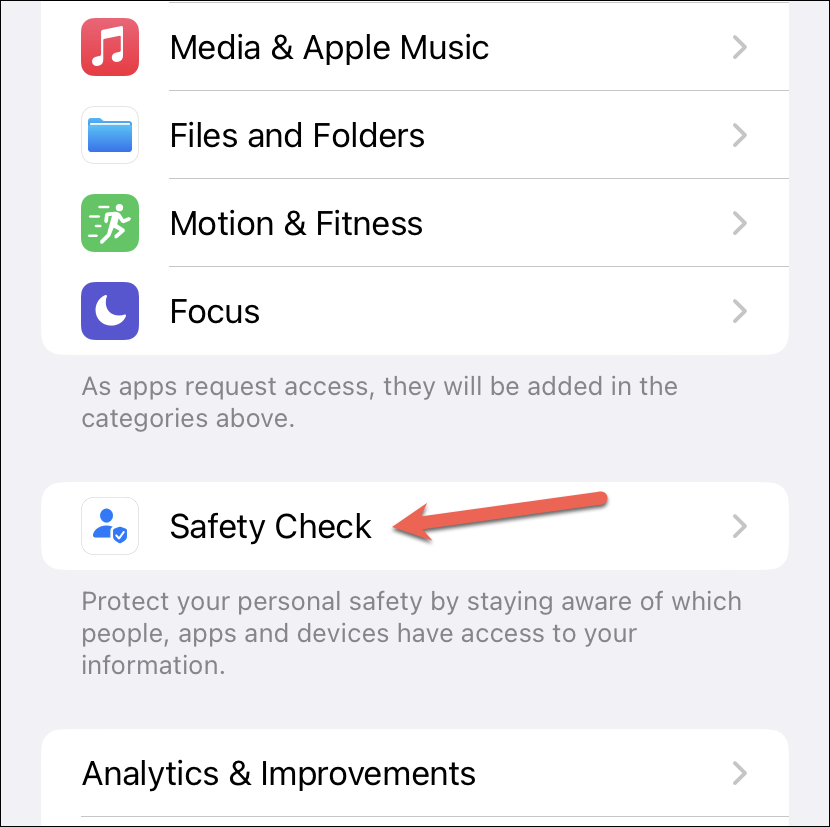
Acil Sıfırlamayı Kullan
Kritik bir durumda, tüm kişiler ve uygulamalar için erişimi tamamen iptal etmek en güvenli yol olabilir. Tüm kişiler ve uygulamalar için erişimi hemen sıfırlamak için ‘Acil Durum Sıfırlama’ seçeneğine dokunun.
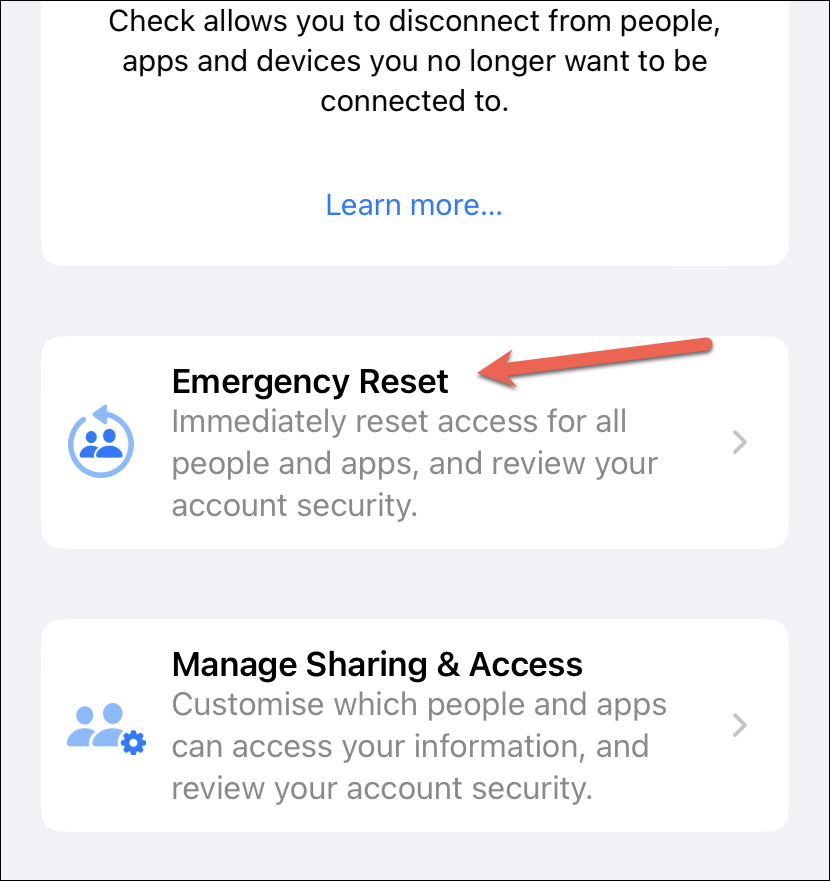
Face ID, Touch ID veya iPhone parolanızı kullanarak kimliğinizi doğrulamanız gerekir.
Ardından, acil sıfırlamayı başlatma ekranı görünecektir.
Acil durumda sıfırlama altında, tüm kişiler ve uygulamalar için erişimi sıfırlamanız, Apple Kimliği parolanızı değiştirmeniz ve hesap güvenliğini gözden geçirmeniz (Apple Kimliğinizi diğer cihazlardan kaldırmanız) ve acil durumda irtibat kurulacak kişileri eklemeniz veya kaldırmanız gerekir. Erişimi özelleştirmenin aksine, acil durum sıfırlamasını kullanırken, hangi kişilerle veya uygulamalarla paylaşımını durdurmak istediğinizi seçemezsiniz. Hangi cihazların tutulacağını ve hangilerinin kaldırılacağını da seçemezsiniz. Tüm erişimi tamamen ortadan kaldıran nükleer bir seçenektir. Ancak ayarları tek tek gözden geçirmek için zaman harcamanıza gerek olmadığı için çok daha hızlıdır.
Başlamak için ‘Acil Sıfırlamayı Başlat’ seçeneğine dokunun.
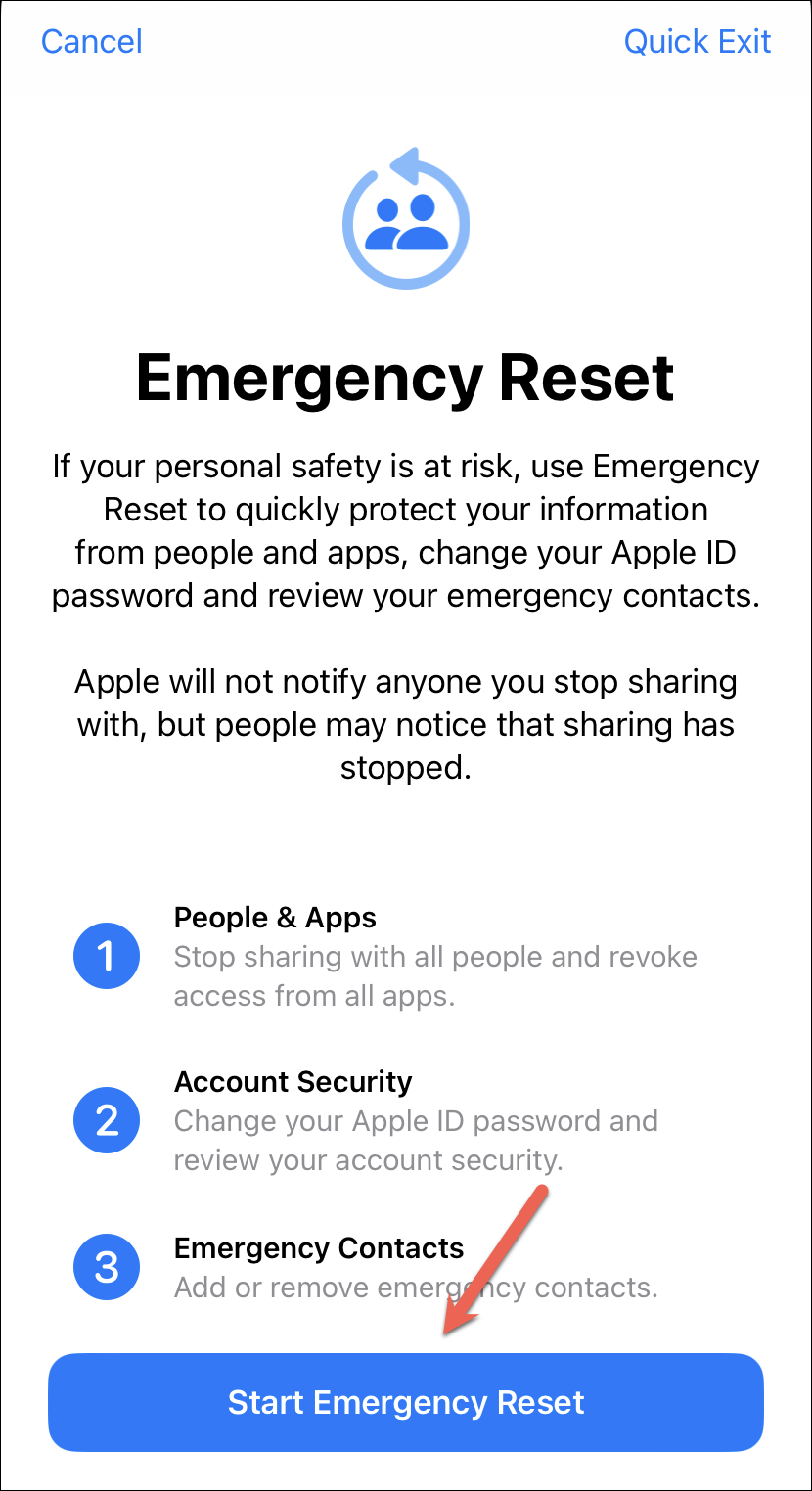
Ardından, acil durum sıfırlamasını tamamlamak için ekrandaki talimatları izleyin. Apple, onlarla erişimi paylaşmayı bıraktığınızı kimseye bildirmez. Ancak, insanların kendi başlarına fark edebileceğini unutmamalısınız.
Herhangi bir zamanda, acil durum sıfırlamasını durdurmak ve Güvenlik Kontrolü ayarlarına geri dönmek için ekranın sol üst köşesindeki ‘İptal’e dokunun. Veya Güvenlik Kontrolü ayarlarını hemen kapatmak için sağ üst köşedeki ‘Hızlı Çıkış’a dokunun.
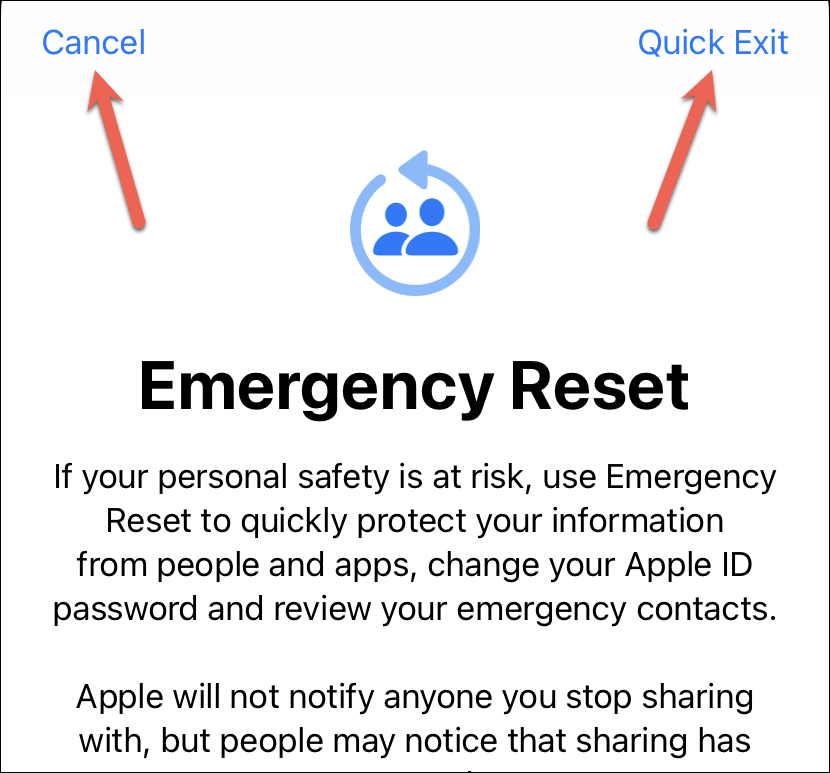
Erişimi Özelleştirin
Yalnızca belirli kişilerin erişimini iptal etmeniz gerekiyorsa, bunu Paylaşımı ve Erişimi Yönet ayarlarından yapabilirsiniz. Bilgilerinize erişimi olan her kişiyi ve uygulamayı manuel olarak incelemenize olanak tanır. Ayrıca, bu kişilerin veya uygulamaların hangi bilgilere erişebildiğini görüntüleyebilir ve ardından neye izin verip neyi iptal edeceğinize karar verebilirsiniz.
Herkes için her şeyi iptal etmek yerine, kişilere ve uygulamalara erişimi özelleştirmek için Güvenlik Kontrolü ayarlarından ‘Paylaşımı ve Erişimi Yönet’ seçeneğine dokunun.
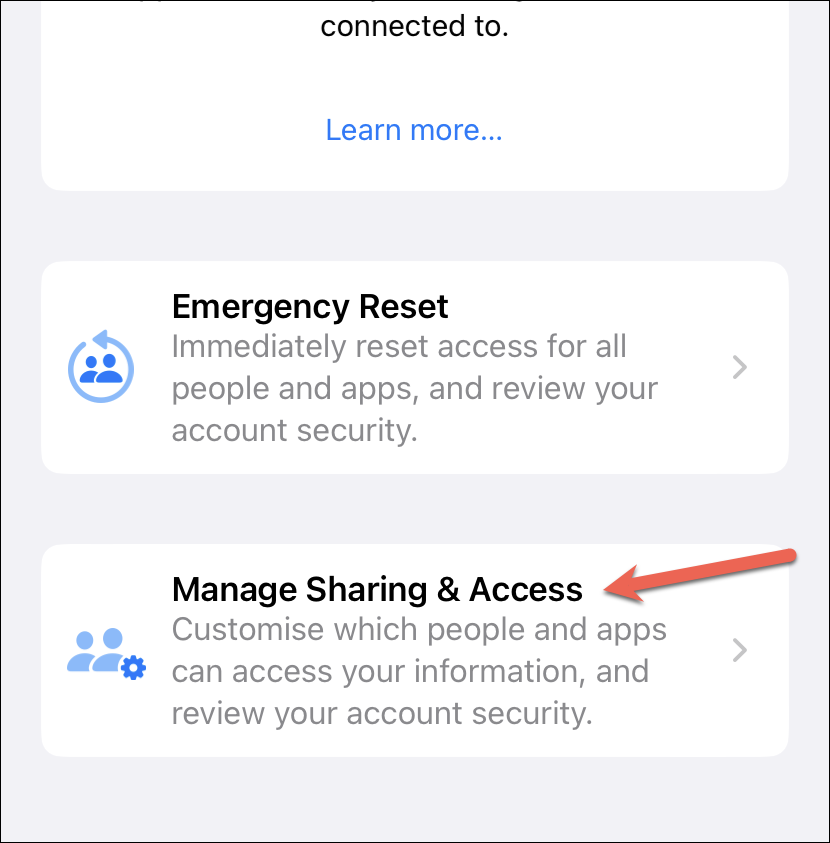
Face ID, Touch ID veya bir şifre kullanarak kimliğinizi doğrulamanız gerekecek. Paylaşımı ve Erişimi Yönetme ekranı açılacaktır; Devam etmek için alttaki ‘Devam’a dokunun.
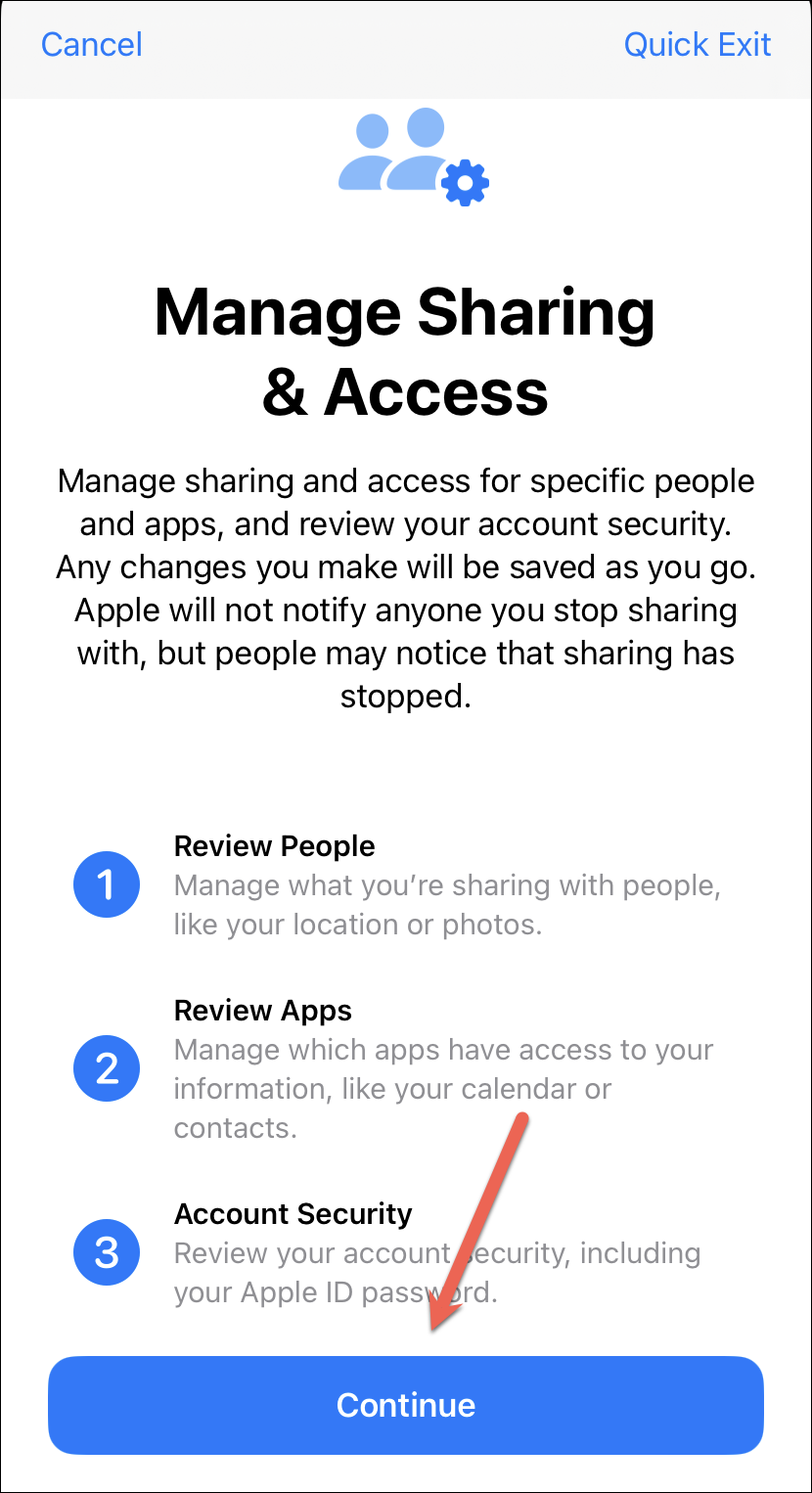
Herhangi bir zamanda ayarlarınızı gözden geçirirken, Güvenlik Kontrolü ayarlarından hızlı bir şekilde çıkmak için ekranın sağ üst köşesindeki ‘Hızlı Çıkış’a dokunabilirsiniz. Seçenek, çıkmayı kolaylaştırmak için sonraki tüm ekranlarda bulunur.
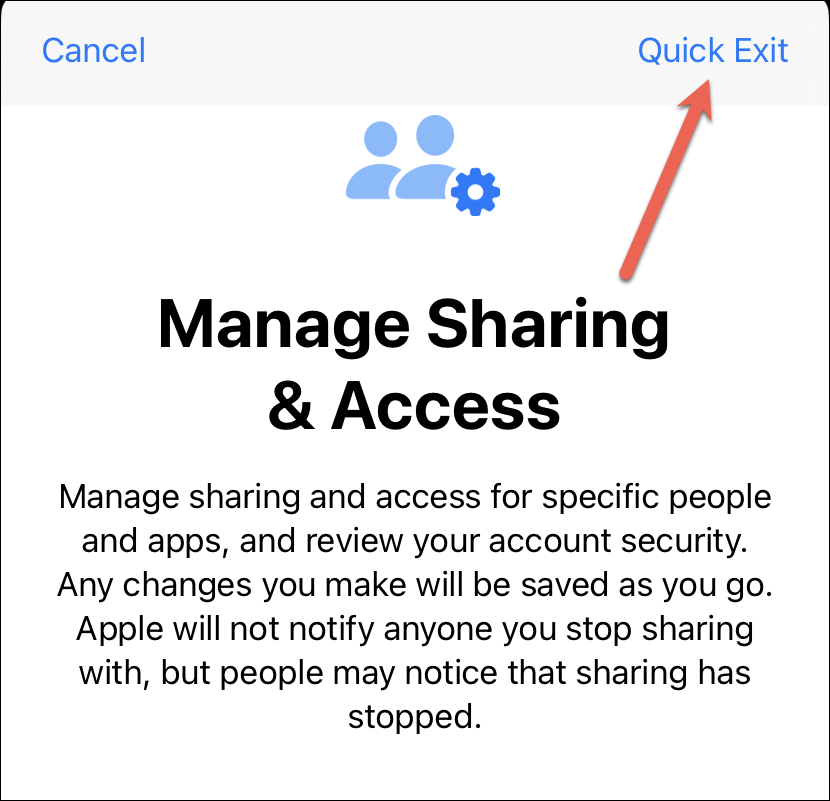
İlk olarak, şu anda herhangi bir bilgi paylaştığınız tüm kişileri görebileceksiniz. Bir kişinin her bir kutucuğu, onlarla paylaştığınız bilgilerin bir özetini de listeleyecektir.
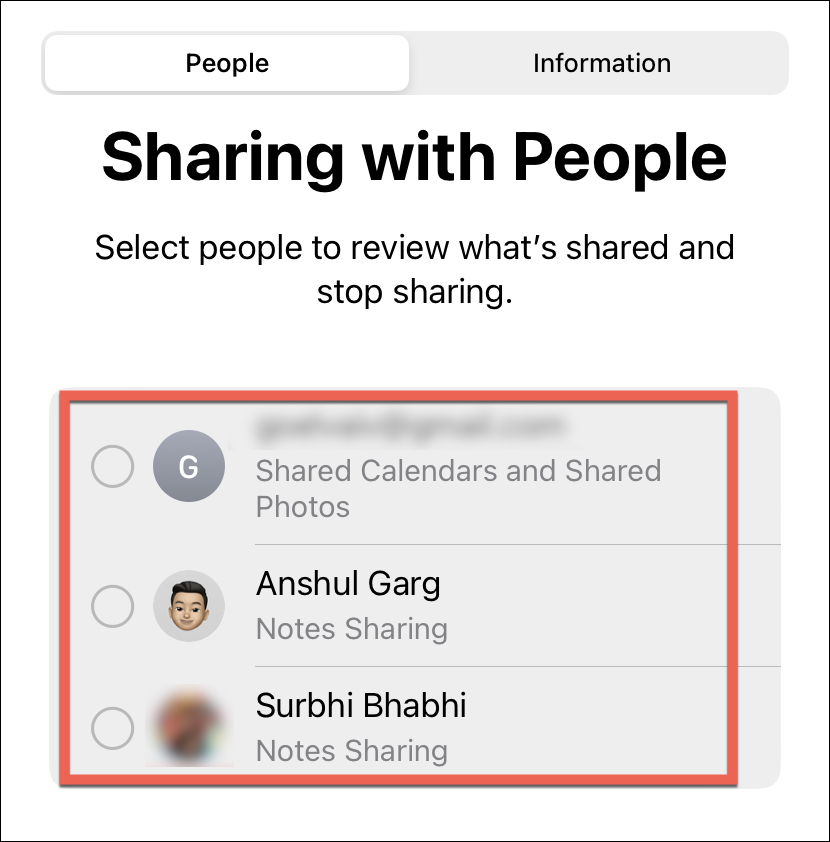
Bilgi bazında erişimi gözden geçirmek için bunun yerine ‘Bilgi’ sekmesine geçin.
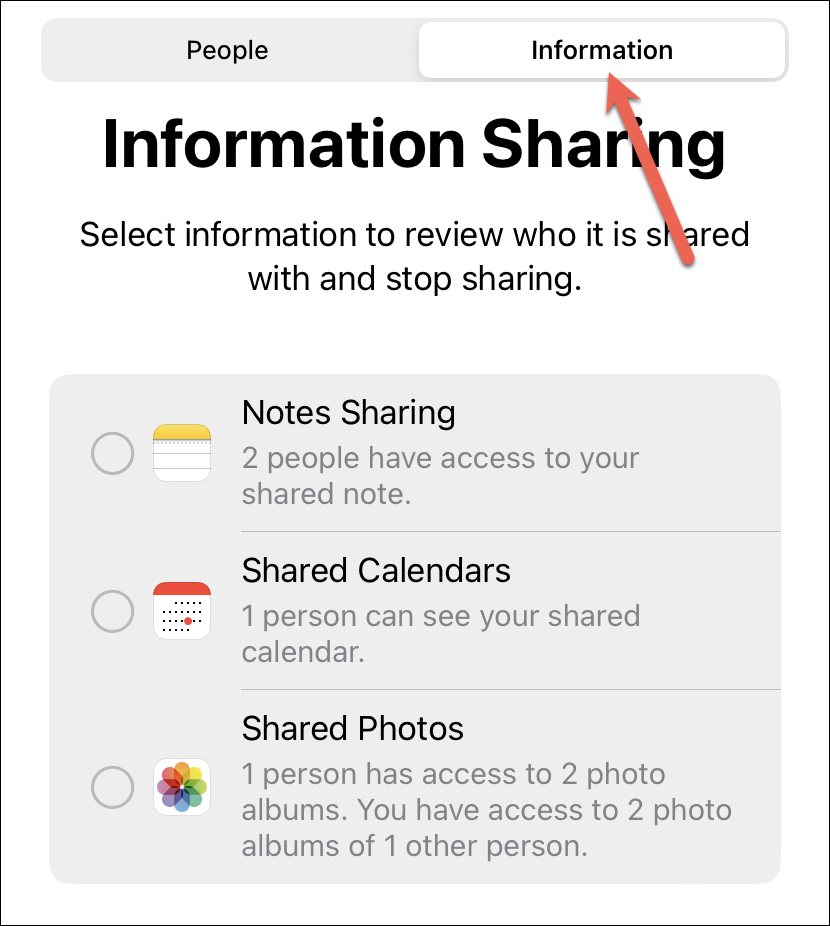
Erişimini gözden geçirmek istediğiniz kişileri seçin ve alttaki ‘Paylaşımı İncele’ye dokunun. Herkesle bilgi paylaşımını durdurmak için ekranın altındaki ‘Tümünü Seç ve Paylaşımı Durdur’a dokunun. Erişimi kimseyle paylaşmayı durdurmak istemiyorsanız, bir sonraki adıma, yani uygulamalara geçmek için kimseyi seçmeden ‘Atla’ya dokunun.
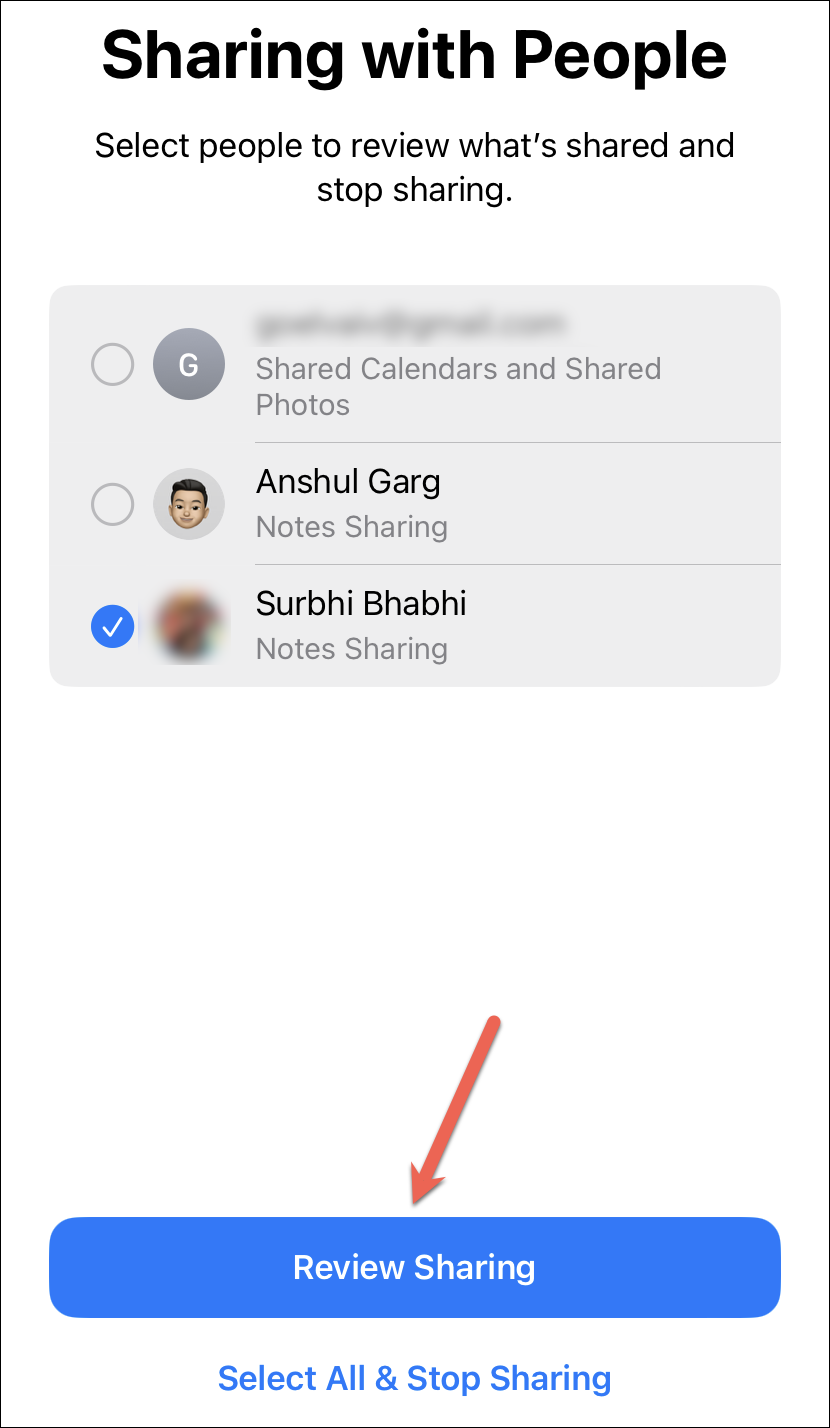
‘Paylaşımı İncele’yi seçtiyseniz, her bir kişiyle tek tek paylaşılan tüm bilgileri göreceksiniz (önceki ekranda birden fazla seçtiyseniz). Erişimi paylaşmayı durdurmak istediğiniz uygulamaları seçin ve ‘Paylaşmayı Durdur’a dokunun.
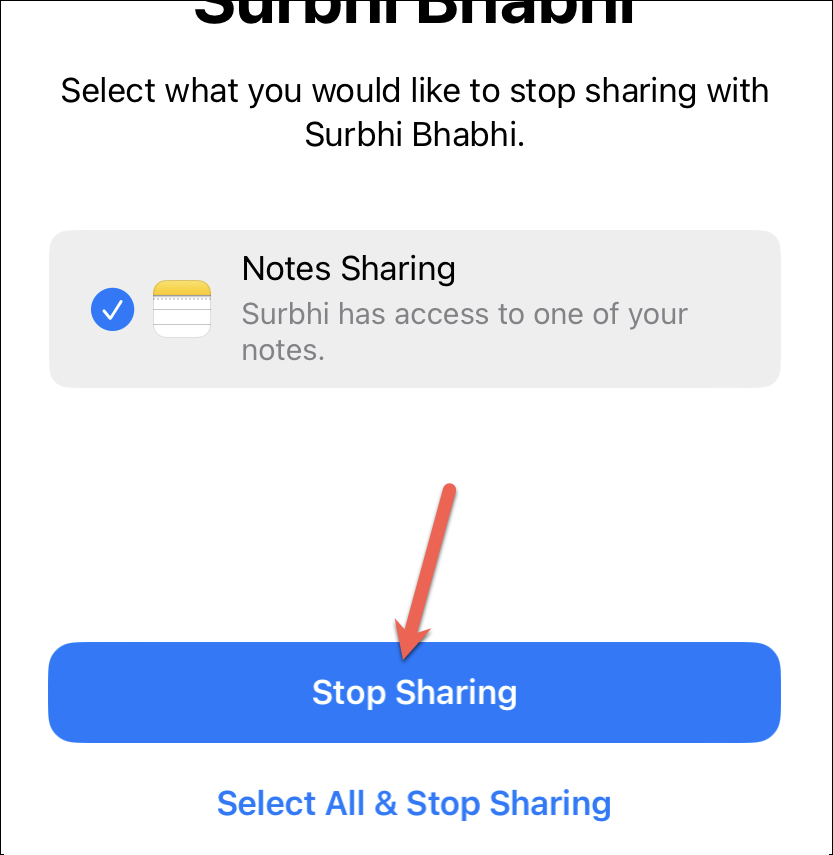
1. adım tamamlandığında, yaptığınız değişiklikler kaydedilecektir. Sonraki adıma geçmek için ‘Devam’a dokunun.
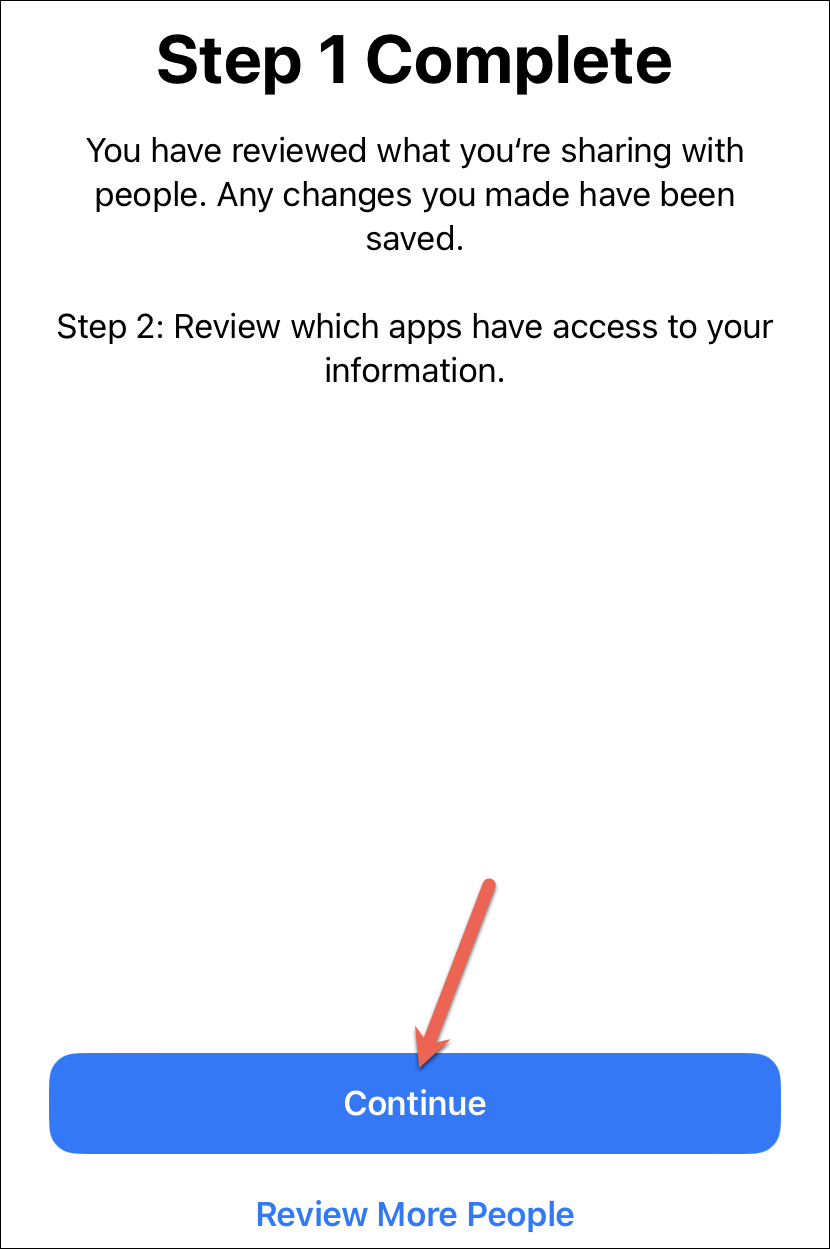
Ardından, bilgilerinizden herhangi birine erişimi olan tüm uygulamaları benzer şekilde inceleyebilirsiniz.
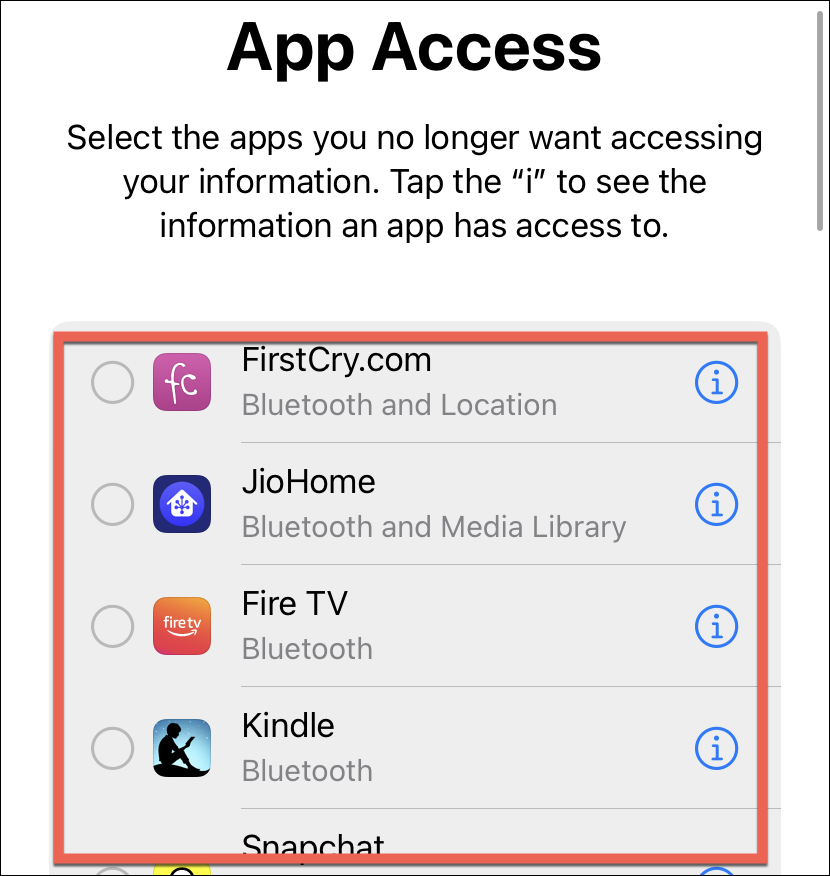
Bilgi bazında incelemek için üstten ‘Bilgi’ sekmesine geçin.
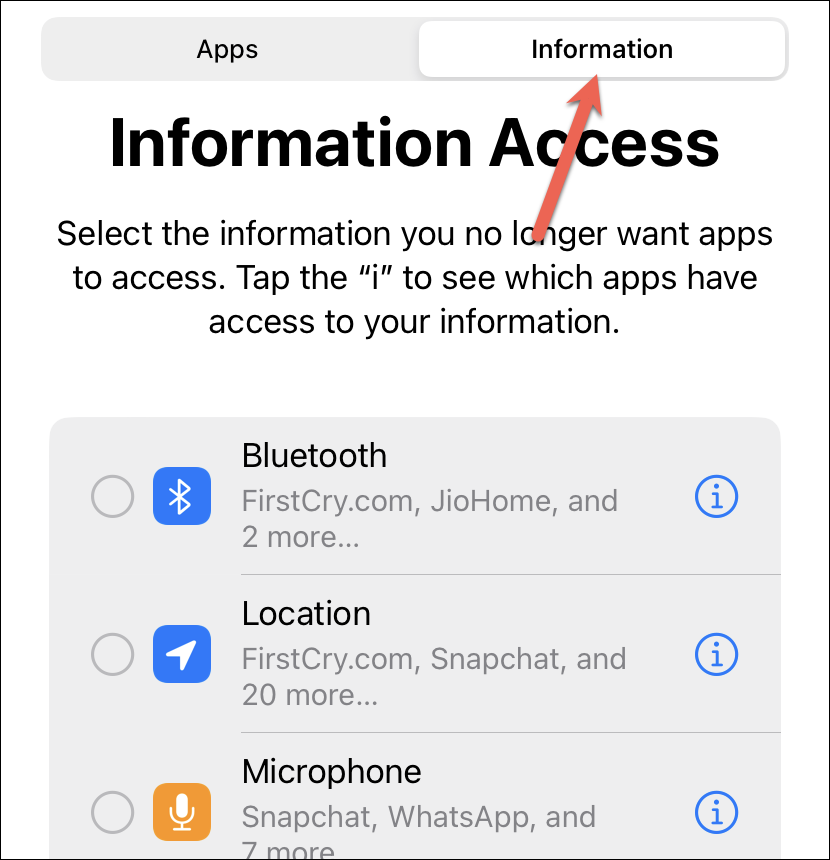
Erişimini durdurmak istediğiniz uygulamaları seçin ve alttaki “Uygulama Erişimini Durdur”a dokunun. Tüm uygulamalarla bilgi paylaşımını durdurmak için alttan “Tümünü Seç ve Erişimi Durdur”a dokunun. Ayrıca herhangi bir uygulamaya erişimi durdurmak istemiyorsanız bu adımı atlayabilirsiniz.
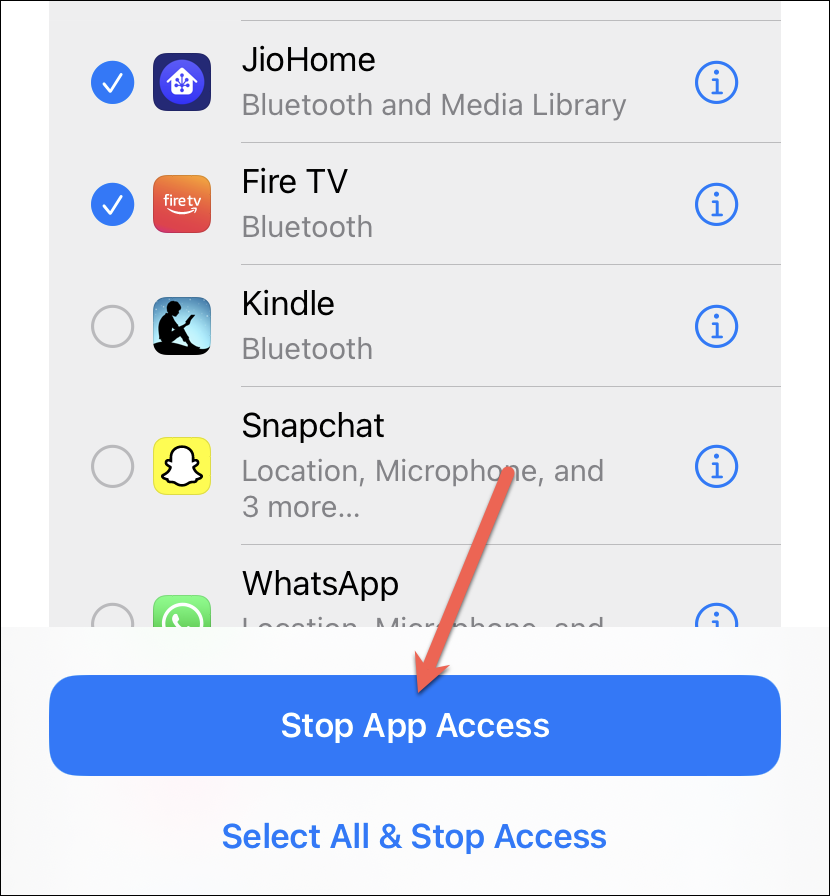
Hangi seçeneği seçerseniz seçin 2. adımın tamamlandığını göreceksiniz. Son adıma geçmek için ‘Devam’a dokunun.
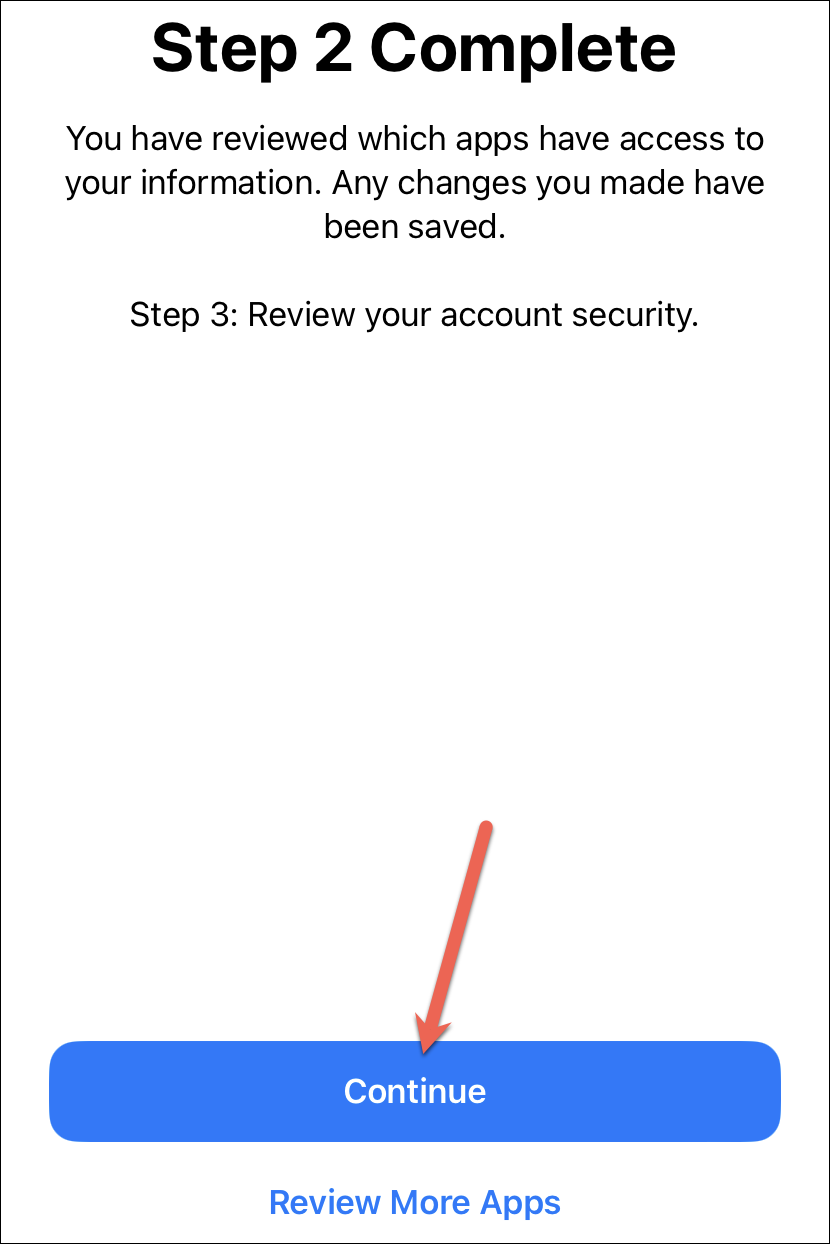
Son adımda, Apple Kimliğinizin şu anda oturum açtığı tüm cihazlar görünecektir. Kaldırmak istediğiniz cihazları seçin ve alttaki ‘Seçili Cihazları Kaldır’a dokunun. Herhangi bir cihazı kaldırmak istemiyorsanız ‘Atla’ya dokunun.
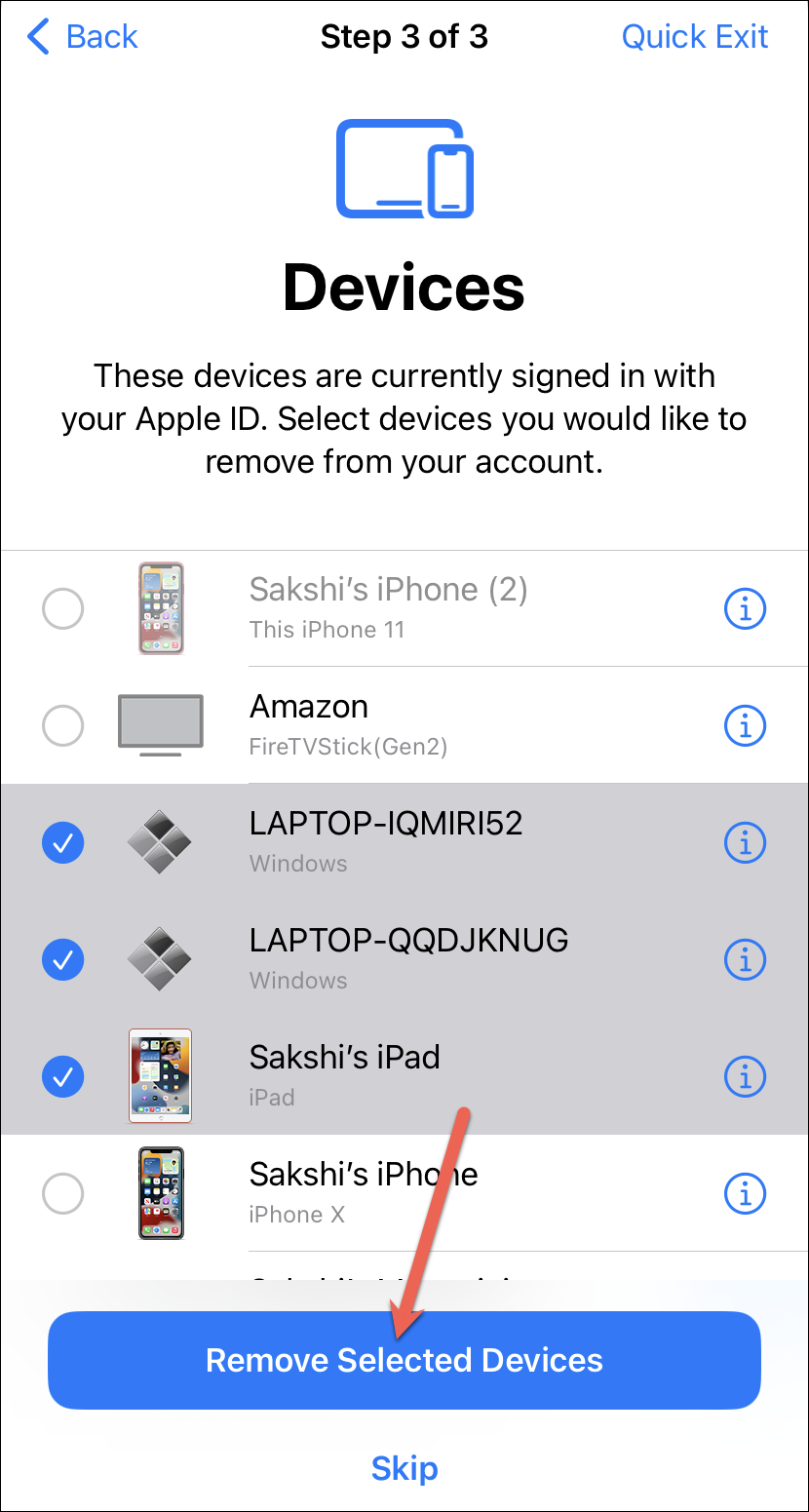
Ardından, Apple Kimliğinizde oturum açarken doğrulama kodlarını alabileceğiniz güvenilir telefon numaralarını inceleyin. Herhangi bir değişiklik yapmadan yeni numaralar ekleyebilir, herhangi bir numarayı kaldırabilir veya ‘Devam’a dokunabilirsiniz.
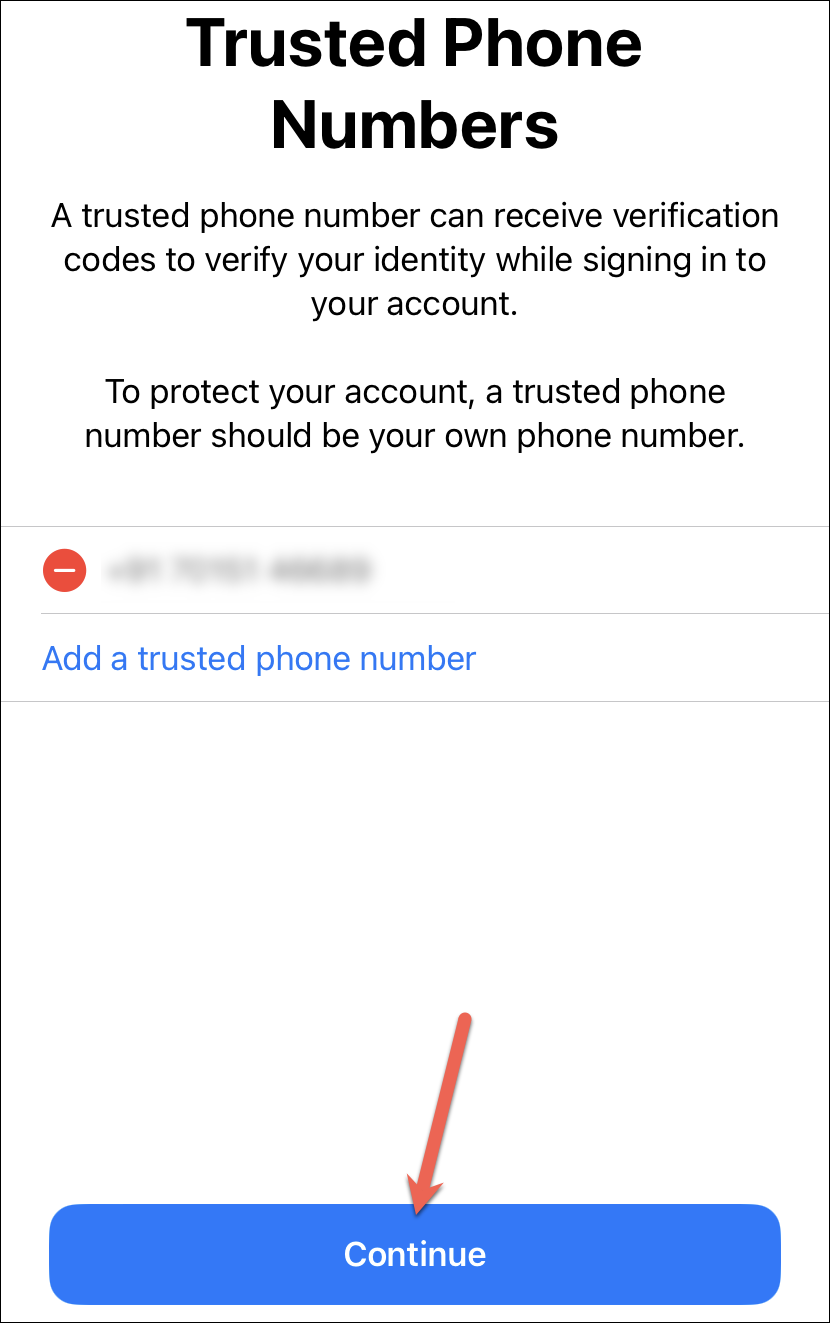
Ardından, Apple Kimliği parolanızı güncellemek isteyip istemediğinizi seçin. Değiştirmek için ‘Parolayı Güncelle’ye veya olduğu gibi bırakmak için ‘Ayarlarda Daha Sonra Güncelle’ye dokunun.
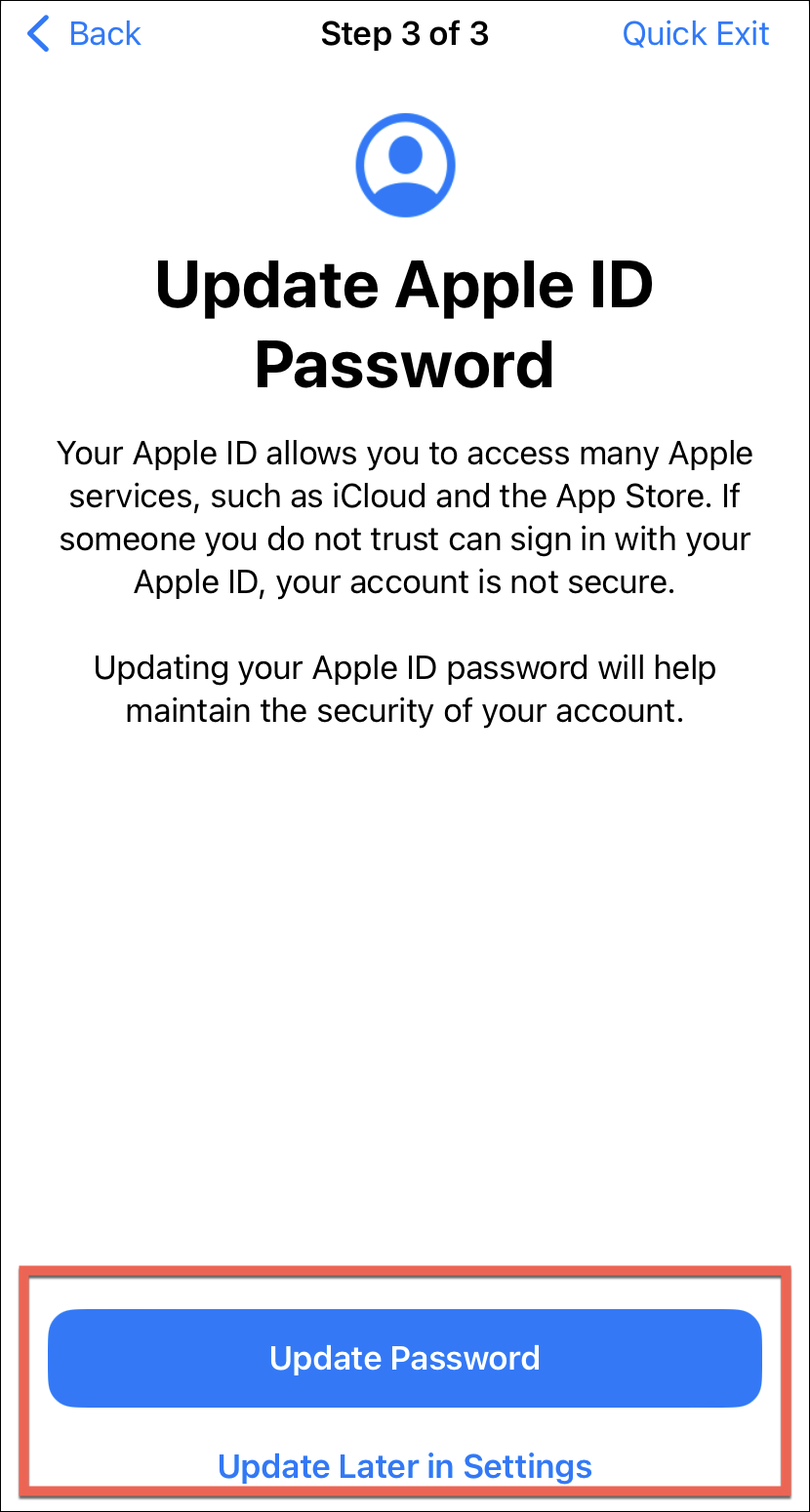
Ayrıca acil durum irtibat kişilerinizi de gözden geçirmeniz gerekecek. Yeni kişileri ekleyebilir veya önceden eklenmiş kişileri kaldırabilirsiniz.
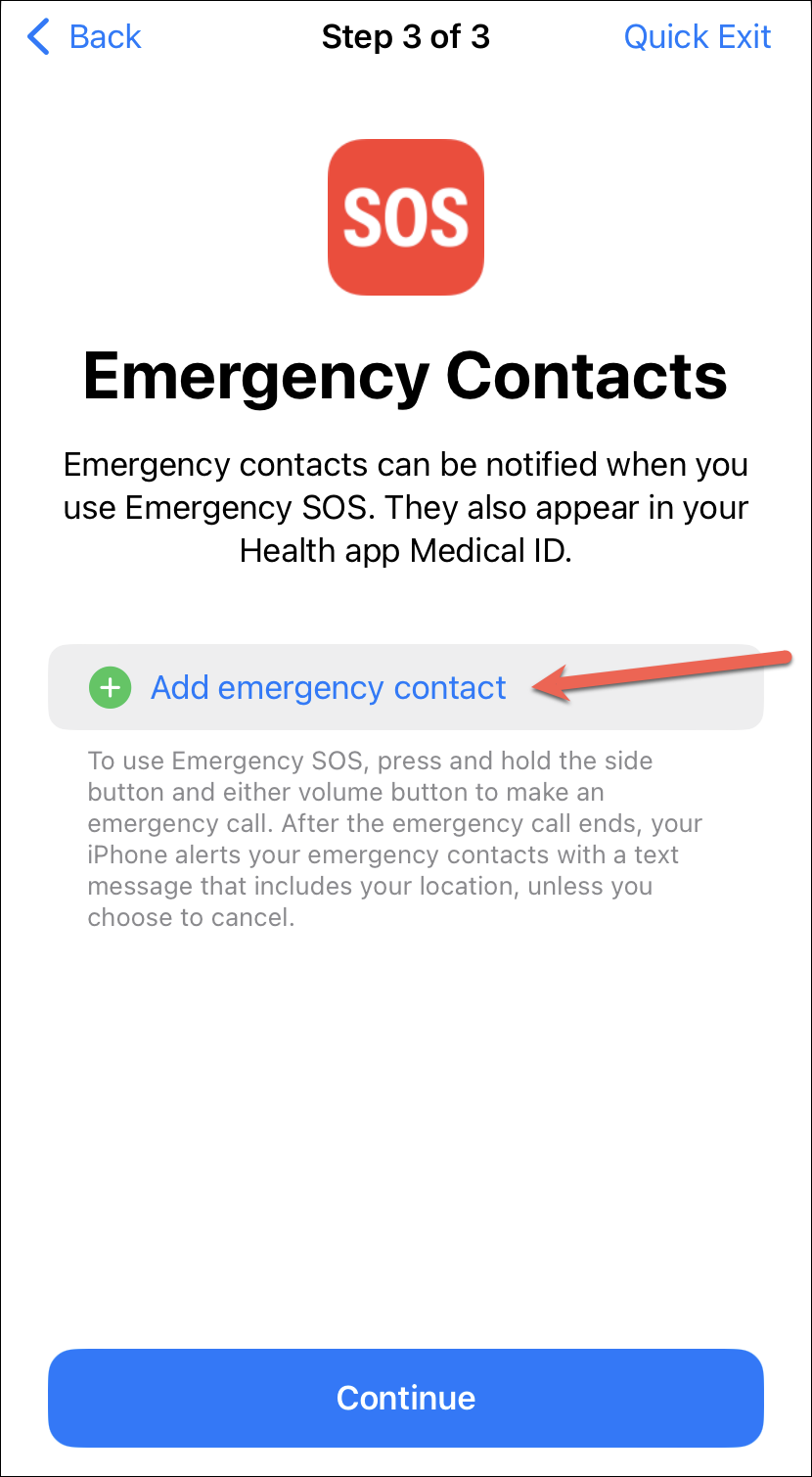
Son olarak, başka birinin erişimi varsa cihaz şifrenizi güncelleyin. Aksi takdirde, ‘Atla’ya dokunun.
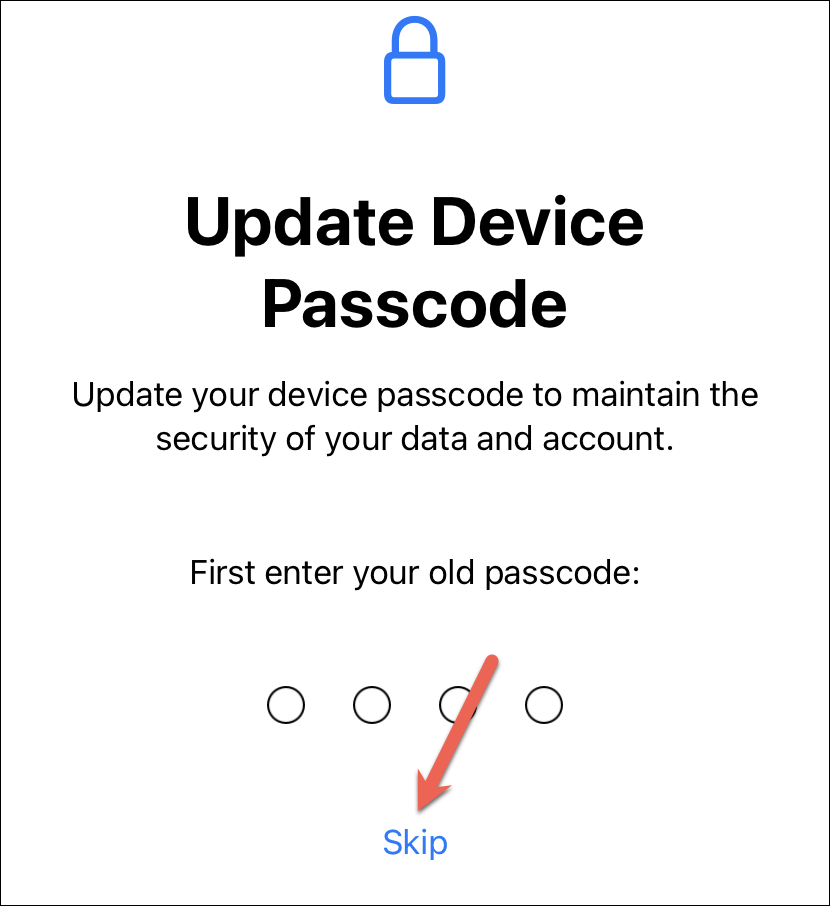
Güvenlik kontrolünüz tamamlandı. Güvenlik kontrolünü tamamladığınızda, iPhone’unuz bilmeniz gereken ek hususlar da önerecektir.
Bunlardan bazıları, paylaşılan herhangi bir hesap için parola değiştirmeyi, sizinle birlikte hareket eden AirTag’ler hakkında bildirim almak için konum izleme bildirimlerini açık tutmayı, grubu güvenmediğiniz biriyle paylaşırsanız aile paylaşım grubundan ayrılmayı ve ek cihazlardaki ayarları gözden geçirmeyi içerir. (bir çocuğunki gibi) ve ayrıca paylaşılan mobil planlar vb. Bunlar, Güvenlik Kontrolü’nün yetki alanına girmez, ancak yine de önemlidir ve bunları gözden geçirmelisiniz.
Bindirme ekranını kapatmak için ‘Bitti’ye dokunun.
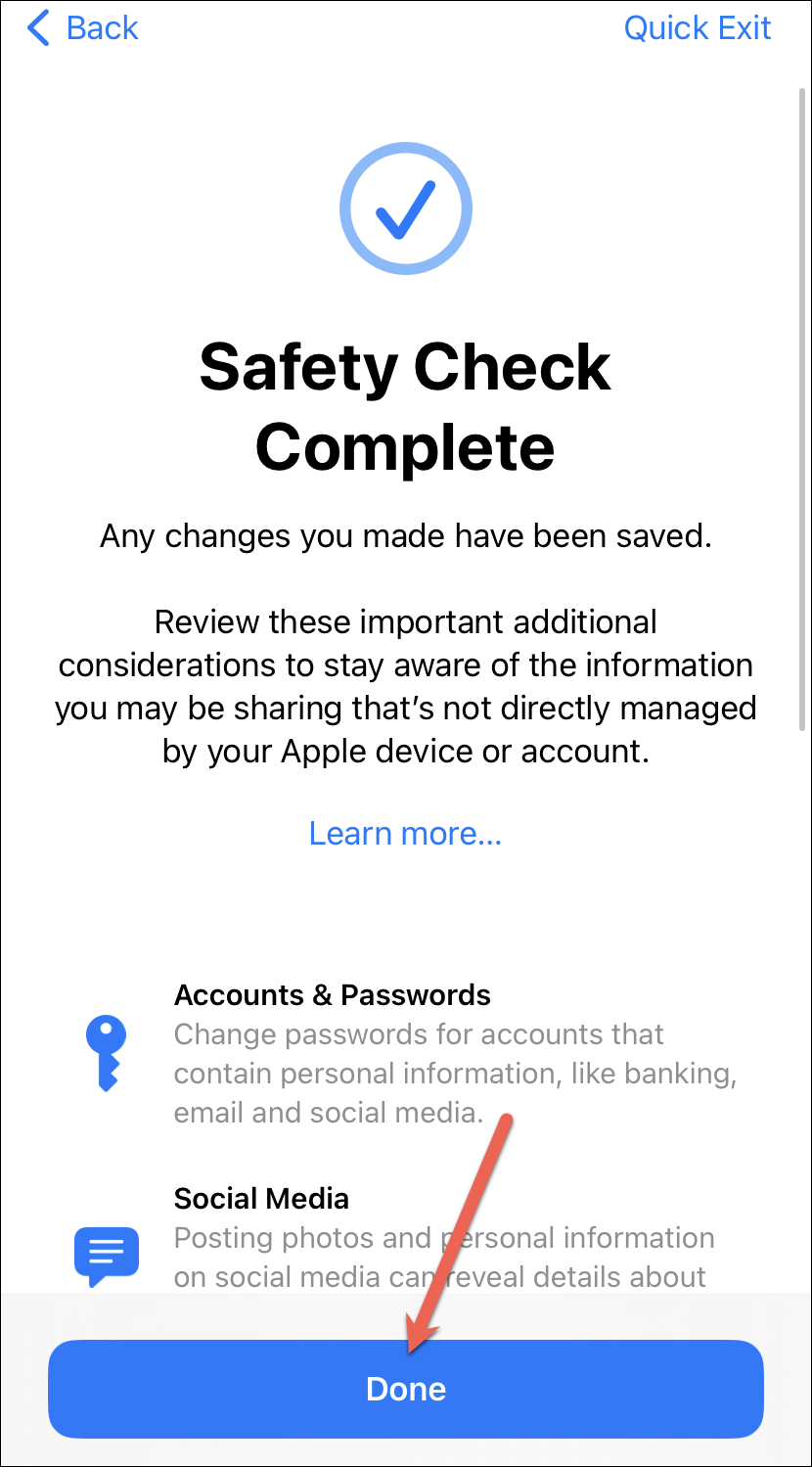
Güvenlik Kontrolü, kötü niyetli durumlarda kullanıcıların güvenliğini korumak için harika bir girişimdir. Kendinizi böyle bir durumda bulursanız, umarım bu rehber size yardımcı olacaktır. Umarız güvende kalırsınız!
 Arıza giderme ve nasıl yapılır bilgi sitesi
Arıza giderme ve nasıl yapılır bilgi sitesi

